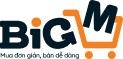Chạy quảng cáo trên Shopee là cách để các gian hàng nhanh chóng tiếp cận với khách hàng hơn. Vậy bạn đã biết lý do tại sao nên chạy quảng cáo Shopee và cách chạy quảng cáo trên Shopee thế nào hiệu quả chưa?
Cùng BigM khám phá bài viết này để hiểu hơn về chạy quảng cáo Shopee và cách để chạy quảng cáo được cập nhất mới nhất 2023 nhé.
Tại sao nên chạy quảng cáo Shopee?
Quảng cáo trên Shopee không chỉ dừng lại ở việc “khuếch tán” thông tin nhanh và tăng hiệu quả bán hàng, khi chạy quảng cáo trên Shopee còn mang tới những lợi ích như:
- Gian hàng sẽ được ưu tiên hiển thị trên cùng một trang tìm kiếm, việc này giúp hiển thị cao, thúc đẩy người mua truy cập vào gian hàng của bạn. Khi lượt truy cập tăng cao thì đồng thời khả năng chuyển đổi cũng sẽ cao hơn, khi khách hàng mua hàng và hài lòng bạn sẽ có được lượt đánh giá tốt, tăng uy tín cho gian hàng.
- Thu hút được càng nhiều khách hàng tiềm năng thì khả năng chốt đơn sẽ tăng cao, tăng doanh thu nhanh chóng và vượt trội.

Hướng dẫn cách chạy quảng cáo Shopee?
Để chạy quảng cáo Shopee hiệu quả bạn cần thực hiện theo các hướng dẫn sau của BigM nhé:
Thiết lập đấu thầu từ khóa
Trước khi thực hiện các bước để chạy quảng cáo bạn cần:
- Bước 1: Đăng nhập vào tài khoản bán hàng của bạn trên Shopee: banhang.shopee.vn.

- Bước 2: Đăng kí tài khoản. Sau đó, hãy chọn phần “Quảng cáo Shopee”
- Bước 3: Tiếp theo, chọn “Thêm mới sản phẩm”
Lưu ý: Mục đấu thầu từ khóa, nơi bạn có thể tìm thấy những sản phẩm đang sử dụng chạy quảng cáo Shopee, để kiểm tra nhanh trạng thái của các sản phẩm, quảng cáo nào chưa chạy, đang chạy hoặc kết thúc.
- Bước 4: Chọn sản phẩm bạn muốn quảng cáo và bấm Xác nhận
Chọn các sản phẩm với biểu tượng trong cửa sổ Chọn sản phẩm. Các sản phẩm này được hệ thống gợi ý thiết lập quảng cáo vì có doanh số và tỷ lệ chuyển đổi tốt.
- Bước 5: Thiết lập ngân sách
Ngân sách là mức chi phí chạy quảng cáo Shopee tối đa mà bạn sẵn sàng chi trả. Khi ngân sách đạt đến giới hạn, quảng cáo của bạn sẽ dừng lại. Bạn có thể chọn cách thiết lập Không giới hạn ngân sách, hoặc chọn đặt Ngân sách hàng ngày hoặc Tổng ngân sách.

Chọn “Không giới hạn” nếu bạn muốn sản phẩm chạy quảng cáo Shopee của mình được duy trì hiển thị, hoặc nếu bạn không chắc bạn cần bao nhiêu lượt clicks để có được đơn hàng.
Chọn thiết lập giới hạn ngân sách nếu bạn muốn giới hạn chi phí.
Mức “Ngân sách hàng ngày” tối thiểu là 5,000đ.
Mức “Tổng ngân sách” tối thiểu là 50,000đ.
- Bước 6: Thiết lập thời gian áp dụng
Thời gian áp dụng là khoảng thời gian chạy quảng cáo Shopee của bạn được hiển thị. Khi đến ngày kết thúc thời gian áp dụng, quảng cáo sẽ không được hiển thị nữa.
- Bước 7: Hãy để Shopee quản lý từ khóa đấu thầu cho bạn
Với chức năng “Quảng cáo tự động”, Shopee sẽ giúp bạn tự động lựa chọn và tối ưu những từ khóa liên quan đến sản phẩm của bạn. Sử dụng chức năng này nếu bạn muốn tiết kiệm thời gian thiết lập và quản lý quảng cáo của mình, hoặc nếu bạn không chắc chắn về cách lựa chọn từ khóa.
Lưu ý: nếu bạn đang tạo Đấu thầu từ khóa trên ứng dụng chạy quảng cáo Shopee, chức năng Quảng cáo tự động sẽ được bật. Để tắt và thêm từ khóa thủ công, vui lòng truy cập Kênh Người Bán trên trình duyệt web.

- Bước 8: Chọn + Thêm từ khóa gợi ý
Từ khóa xác định nơi quảng cáo của bạn sẽ hiển thị trên trang tìm kiếm của Shopee. Hãy chọn những từ khóa mà người mua thường dùng để tìm kiếm sản phẩm của bạn.
Những từ khóa được gợi ý từ hệ thống Shopee sẽ cho bạn những ý tưởng về từ khóa mà bạn nên đấu thầu, dựa trên sản phẩm bạn đang quảng cáo.
- Bước 9: Để xóa những từ khóa khỏi danh sách đấu thầu, hãy bấm vào dấu Xóa.
- Bước 10: Để thêm từ khóa khác, bấm + Thêm từ khóa
Bạn sẽ nhìn thấy danh sách những từ khóa gợi ý dựa trên sản phẩm của bạn
- Bước 11: Gõ từ khóa bạn cần tìm vào thanh tìm kiếm và ấn Enter.
- Bước 12: Chọn Thêm -> để thêm từ khóa được chọn vào danh sách đấu thầu
- Bước 13: Chọn “Xác nhận” và thêm từ khóa.
Hệ thống chỉ cho phép tối đa 200 từ khóa cho mỗi quảng cáo (kể cả các từ khóa đã xóa), nếu bạn chạm đến ngưỡng này, bạn sẽ không thể thêm bất kì từ khóa nào cho quảng cáo được nữa. Bạn chỉ nên thiết lập tối đa 150 từ khóa để đảm bảo quảng cáo hoạt động tốt
- Bước 14: Đặt và điều chỉnh giá thầu
Giá thầu là mức giá tối đa mà bạn sẵn sàng trả cho mỗi lượt click vào quảng cáo. Giá thầu sẽ được đưa vào xem xét để tính toán thứ hạng hiển thị cho quảng cáo (nghĩa là quảng cáo của bạn đang xếp vị trí thứ mấy trong Trang kết quả tìm kiếm).
Giá thầu càng cao, quảng cáo càng có thứ hạng hiển thị cao. Chi phí cho mỗi click vào quảng cáo sẽ bắt đầu từ 400đ cho Từ khóa chính xác và 480đ cho Từ khóa mở rộng, và tăng dần dựa trên nhu cầu thị trường.
- Bước 15: Nếu bạn muốn điều chỉnh nhiều từ khóa cùng lúc, hãy bấm chọn ô trống kế bên những từ khóa đó và chọn Chỉnh sửa hàng loạt
- Bước 16: Chọn Đăng ký đấu thầu từ khóa
Thiết lập quảng cáo khám phá
Cách chạy quảng cáo Shopee khám phá cần thực hiện theo những bước sau:
- Bước 1: Đăng nhập vào Kênh Người Bán: banhang.shopee.vn
- Bước 2: Chọn Quảng cáo Shopee
- Bước 3: Chọn + Tạo chiến dịch mới
- Bước 4: Chọn những sản phẩm bạn muốn chạy quảng cáo
- Bước 5: Bấm Xác nhận
- Bước 6: Thiết lập Giá thầu
Giá thầu là mức giá cao nhất mà bạn sẵn sàng trả cho mỗi lượt click vào quảng cáo. Giá thầu mặc định là giá thầu do hệ thống gợi ý. Hãy bấm vào biểu tượng bút chì để điều chỉnh mức giá thầu phù hợp. Chi phí cho mỗi click vào quảng cáo sẽ bắt đầu từ 200đ và tăng dần dựa trên nhu cầu thị trường
- Bước 7: Thiết lập Ngân sách
Mức chi phí quảng cáo tối đa mà bạn sẵn sàng chi trả. Khi ngân sách đạt đến giới hạn, quảng cáo của bạn sẽ dừng lại. Bạn có thể chọn cách thiết lập Không giới hạn ngân sách, hoặc đặt Ngân sách hàng ngày hoặc Tổng ngân sách.
- Bước 8: Thiết lập Thời gian áp dụng
Thời gian áp dụng là khoảng thời gian quảng cáo của bạn được hiển thị. Khi đến ngày kết thúc thời gian áp dụng, quảng cáo sẽ ngng hiển thị. Bạn có thể chọn Không giới hạn hoặc chọn ngày bắt đầu và ngày kết thúc.
- Bước 9: Chọn Xác nhận
- Bước 10: Đặt Mức Premium
- Bước 11: Bật Trạng thái
- Bước 12: Chọn Thiết lập Quảng cáo
Chọn vị trí hiển thị chạy quảng cáo Shopee: Mức Premium cho phép bạn tăng giá thầu của từng vị trí hiển thị quảng cáo. Giá thầu được tăng lên bởi mức Premium sẽ giúp đạt được lượng truy cập cao hơn cho vị trí quảng cáo được chọn. Mức giá thầu cuối cùng là mức chi phí tối đa mà bạn sẽ trả cho mỗi lượt click vào quảng cáo.
Thiết lập quảng cáo Shop Ads
Quảng cáo Shop Ads là dạng quảng cáo đưa cả gian hàng của bạn hiện ra trước mắt khách hàng khi mà họ tìm kiếm từ khóa liên quan đến sản phẩm mà shop của bạn đang kinh doanh.
Để thiết lập quảng cáo này, cần thực hiện các bước sau:
- Bước 1: Đăng nhập vào Kênh Người Bán
- Bước 2: Chọn Quảng cáo Shopee
- Bước 3: Chọn Quảng Cáo Shop Ads ở thanh bên trái
- Bước 4: Bấm vào nút Tạo ngay Quảng Cáo Shop Ads để bắt đầu
- Bước 5: Đặt Tên quảng cáo: Đặt Tên quảng cáo giúp bạn dễ dàng nhận biết và quản lý cùng lúc nhiều chiến dịch Quảng cáo Shop Ads của mình.
- Bước 6: Thiết lập Ngân sách
- Bước 7: Thiết lập Thời gian áp dụng
- Bước 8: Chọn Trang liên kết – Trang liên kết là trang mà bạn muốn người mua truy cập vào sau khi nhấp vào quảng cáo Shop Ads của bạn.
- Bước 9: Chọn Hình ảnh quảng cáo – Hình ảnh quảng cáo là hình ảnh sẽ quảng bá cho chiến dịch quảng cáo của bạn.
- Bước 10: Chọn Khẩu hiệu quảng cáo
- Bước 11: Cách Xem trước quảng cáo
- Bước 12: Chọn + Thêm từ khóa gợi ý
- Bước 13: Bạn sẽ nhìn thấy một danh sách từ khóa được gợi ý dựa trên shop bạn
- Bước 14: Xóa một từ khóa khỏi danh sách đấu thầu bằng cách bấm vào biểu tượng Thùng rác.
- Bước 15: Để thêm từ khóa khác, bấm + Thêm từ khóa
- Bước 16: Gõ từ khóa bạn cần tìm vào thanh tìm kiếm và ấn Enter
- Bước 17: Bấm Thêm > để thêm từ khóa được chọn vào danh sách đấu thầu
- Bước 18: Bấm Xác nhận và thêm từ khóa
- Bước 19: Chọn Loại từ khóa
- Bước 20: Điều chỉnh Giá thầu
- Bước 21: Nếu bạn muốn điều chỉnh nhiều từ khóa cùng lúc, hãy bấm chọn ô trống kế bên những từ khóa đó và chọn Chỉnh sửa hàng loạt
- Bước 22: Click Đăng ký quảng cáo
Lưu ý khi chạy quảng cáo Shopee
Để áp dụng các cách chạy quảng cáo Shopee hiệu quả, bạn cần đọc kỹ các lưu ý sau:
- Thời điểm chiến dịch quảng cáo Shopee của bạn bị tạm ngưng?
Khi sản phẩm quảng cáo hết số lượng trong kho của chạy quảng cáo Shopee, hết ngân sách và chạy hết thời gian đã cài đặt, quảng cáo sẽ bị tạm ngừng. Đồng thời với đó, khi bạn đổi tên và giá sản phẩm nhiều lần thì Shopee cũng sẽ xét duyệt sản phẩm của bạn và tự động ngừng chạy quảng cáo Shopee đó.

- Phòng chống click tặc
Shopee đã tính toán việc này để phòng việc click tặc ảnh hưởng đến việc quảng cáo của bạn bằng cách chỉ tính tiền cho 1 click từ 1 người trong 30 phút (trong 30 phút đó 1 người click vào quảng cáo bao nhiêu lần cũng chỉ trừ tiền một lần) và chỉ ghi nhận tối đa 5 click chạy quảng cáo Shopee từ cùng 1 người trong 1 ngày.
- Lưu ý khi chọn từ khóa
Dựa vào sản phẩm mà bạn bán trên Shopee cũng như hành vi tìm kiếm của khách hàng mà bạn chọn Từ khóa mở rộng và Từ khóa chính xác cho chiến dịch chạy quảng cáo Shopee của bạn.
Không phải từ khóa nào cũng chất lượng cao và tỷ lệ tìm kiếm lớn thì mang tới hiệu quả, hãy chạy quảng cáo Shopee chọn từ khóa phù hợp nhất, sát nhất với sự quan tâm của khách hàng
Đối với những gian hàng có ngân sách quảng cáo lớn, bạn chạy quảng cáo Shopee có thể lựa chọn các từ khóa phổ biến (có lượng tìm kiếm cao – giá thầu cao) để mang đến nhiều khách hàng tiềm năng cho mình.
Còn đối với gian hàng có ngân sách quảng cáo nhỏ thì bạn nên chọn các từ khóa ngách, từ khóa dài (có lượng tìm kiếm nhỏ – giá thầu thấp) để tối ưu trong việc tiếp cận khách hàng.
Ngoài chạy quảng cáo Shopee, để bán hàng trên kênh này hiệu quả hơn thì người bán hàng cần tham khảo thêm Chi phí bán hàng trên Shopee . Công cụ này sẽ giúp nhà bán hàng tối ưu được chi phí, cho năng suất làm việc cao hơn và đặc biệt tăng doanh thu gấp 3 lần hiện tại với hàng loạt các tính năng hữu ích như:
- Đăng đồng loạt sản phẩm lên gian hàng Shopee
- Phản hồi tự động đánh giá của khách hàng
- Đối soát kho, tài chính rõ ràng
- Đồng bộ và quản lý tồn kho chính xác
- Báo cáo bán hàng chi tiết
- …
Trên đây là bài viết chia sẻ Chạy quảng cáo trên Shopee hiệu quả nhất 2023 chi tiết nhất. Chúc các bạn thành công!
______________________